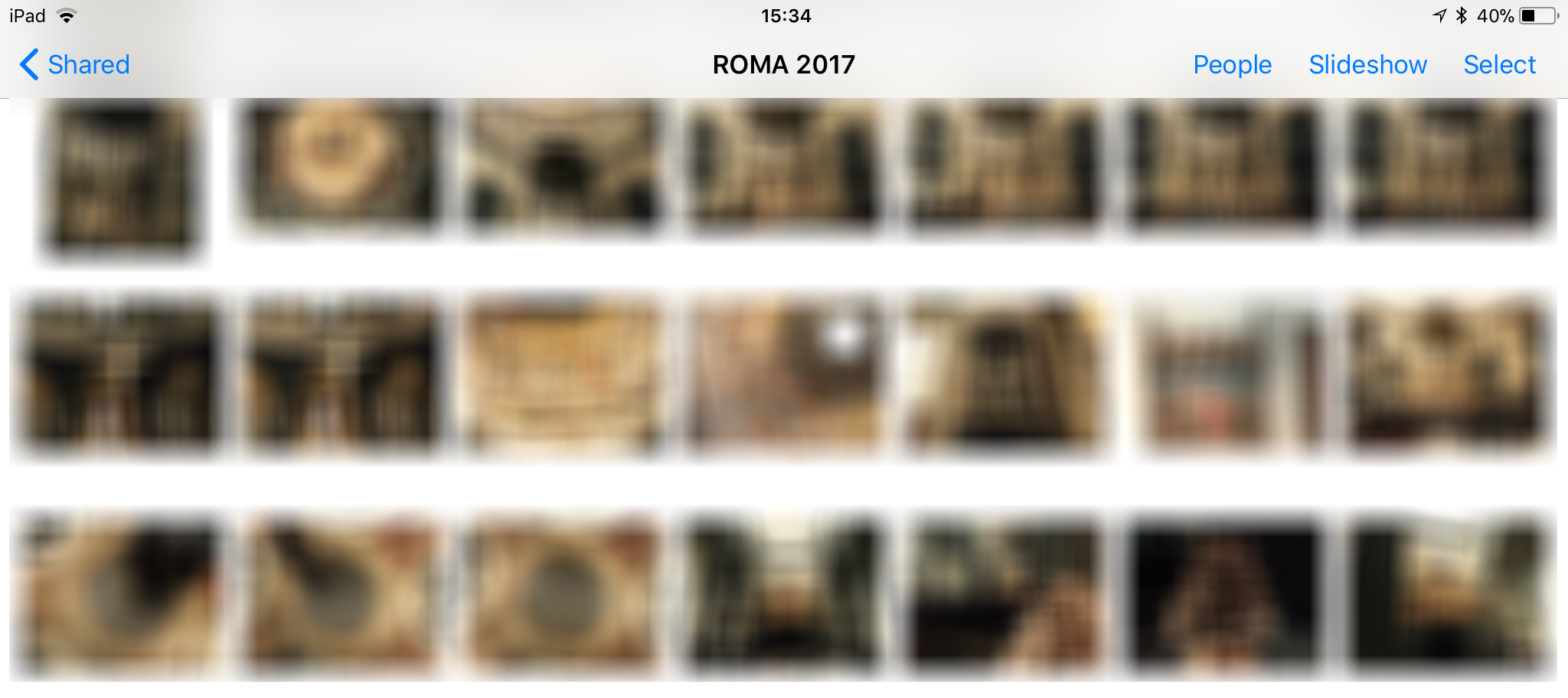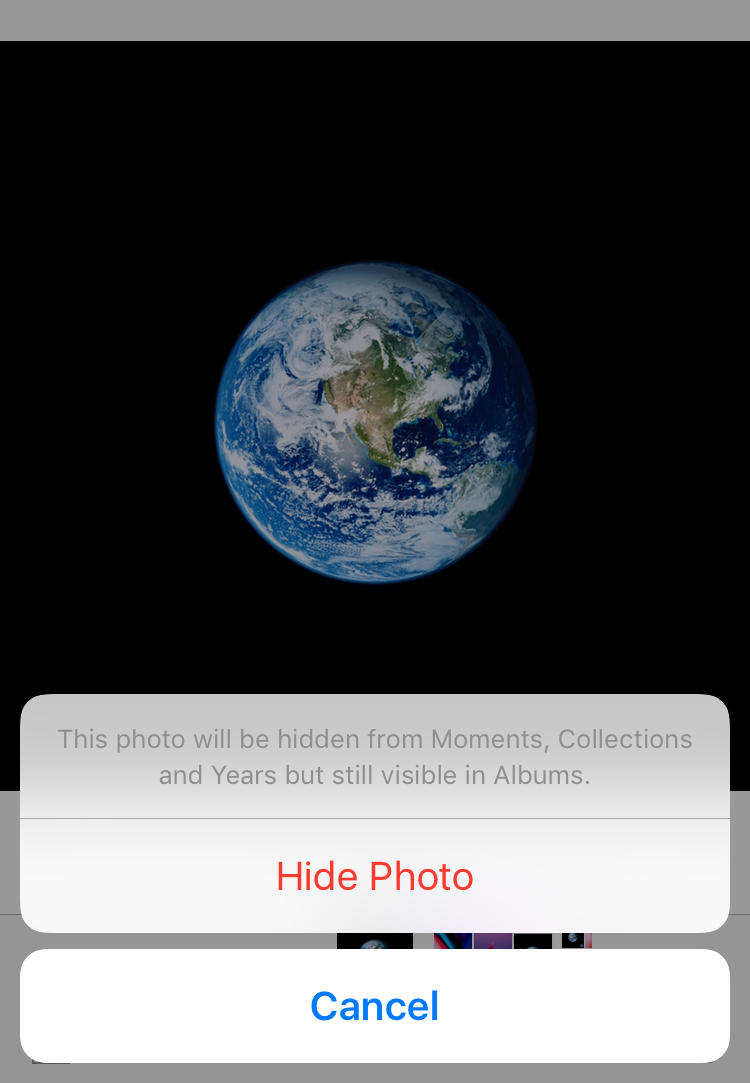iPhone、iPad、またはデバイスから写真やビデオを非表示にする理由 iPod touch? それはとても簡単です。 私たちはしばしば電話を手にしておきます 好奇心旺盛な友達、携帯電話に保存されている写真を見てみたいと思っています。多くのシナリオがあります。このチュートリアルでは、iPhone または iPad のカメラ ロールから写真やビデオを非表示にする方法を段階的に説明します。
Sa 私たちは愛人と写真を隠す または 恋人, ガールフレンド または 彼氏等 写真とビデオ 私たち以外の人には利用すべきではありません。
iPhoneのカメラロールから写真やビデオを非表示にする最も簡単な方法誰にも言わない コード PIN 他人の指紋を記録する Touch ID。 さまざまな理由により、これらのセキュリティ対策を適用できない場合、アプリケーションを通じてアクセスできる iPhone 上のフォト ギャラリー Photos (iOS のデフォルト)、まったく役に立ちません。
アプリケーションで Photos iPhone、iPad、 iPod touch 写真やビデオを非表示にするオプションがあります。 「非表示」オプション。
このオプションは、選択した写真とビデオを非表示にしますが、「モーメント"そして"コレクション"。 少ない カメラロール、携帯電話にある写真やビデオを確認したいときに最もアクセスされる場所です。したがって、この iOS オプションは機能しません 秘密のフォトギャラリーを作成する、しかし、カメラロールから写真やビデオを非表示にするのは良いオプションです.
私たちが提案したソリューションは2つです: のサービスを利用して cloud または アプリケーションでの写真の保存.
目次
サービスを利用してiPhoneのカメラロールから写真やビデオを非表示にする方法 cloud
まず、これを行うにはアカウントが必要です cloud (Google ドライブ、OneDrive)にアクセスし、それに接続できるアプリケーションをインストールします。 このシナリオで OneDrive を取り上げてみましょう。
OneDrive のサービスです cloud によって与えられ Microsoft iOS では非常に複雑なアプリケーションが利用可能です。 アプリケーションを通じてできること upload
の写真やビデオにはとても簡単 カメラロール. のサーバーに到着したら、 cloud、電話から削除できます。
次に、あなたは少し注意深くする必要があります アプリケーションの構成。 サポートしています Touch ID 認証方法としては それをアクティブにすることはお勧めしません。 オプションを使用して PIN 個人的な OneDriveファイルにアクセスするため。 以外 PINiPhoneのロック解除ツール。
このようにして、誰かがロック解除された iPhone にアクセスしたとしても、OneDrive にある写真やムービーにはアクセスできなくなります。 iPhone と Web インターフェイスの両方から、または同じ OneDrive アカウントに接続している別のデバイスからいつでもアクセスできます。面倒な方法のように思えますが、実際にやってみるととても簡単です。
サードパーティ製アプリケーションを使用してカメラ ロールから写真とビデオを非表示にする
In Apple App Store あなたはこれを行うことができる多くのアプリケーションを見つけるでしょう。 それらの多くは、大量の写真に対して多額の支払いを必要としますが、最大200枚の隠し写真を無料でサポートするものも多くあります。
あなたがしなければならないのはログインすることだけです App Store iPhone、iPad、または iPod touch そして探してくださいhide photos"、"secret photos」。 "valut photos」を選択し、アプリケーションのリストから適切と思われるアプリケーションを選択します。
秘密のフォト ギャラリーを作成したり、写真を隠したりできるこれらのアプリケーションの多くは、インストールされているのを見た人を誤解させるように設計された名前とアイコンを持っています。 ほとんどは iOS のコンピューター アイコンを模倣していますが、スキャナーやビデオ プレーヤーのように見えるものもあります。
これらのアプリケーションを実行する原則は比較的簡単です。 アプリケーションにアクセスするたびに個人用のパスワードが必要です。その後、写真とビデオをアプリケーション空間にインポートするツールがあります。 インポートが完了したら、両方の画像を削除します。 カメラロール と同様に「最近 Deleted「